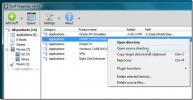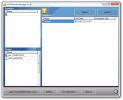Ištaisykite klaidą „Kažkas atsitiko“, kai atnaujinote į „Windows 10“
„Microsoft“ stengėsi būti labai iniciatyvi, kai „Windows 10“ diegimas vyko taip, kad būtų išleistas įrankis rezervuoti naująją OS kopiją ir patikrinti programų bei aparatinės įrangos suderinamumą. Beje, atnaujinimo procesas daugeliui vartotojų nebuvo neskausmingas. Tie iš mūsų, kurie iš tikrųjų negalėjo laukti, kol ateis mūsų eilė atnaujinti, nusprendė pereiti prie linijos ir naudoti „Microsoft“ išleistą laikmenų kūrimo įrankį. Kiti laukė savo eilės, tačiau abiem atvejais buvo daug nesėkmingų bandymų atnaujinti. Dažna klaida, kurią patiria vartotojai, yra klaida „Kažkas atsitiko“. Galite gauti šią klaidą, kai medijos kūrimo įrankis vis dar veikia, arba tik tada, kai praleidote visą naujovinimo procesą, kad tik gautumėte šį pranešimą. Tai nelinksma vien todėl, kad yra tokia neaiški. Beje, čia yra keli galimi pataisymai, kurie gali padėti atsikratyti jo. Mes turime jus įspėti, kad išbandytumėte tai savo rizika.

Suaktyvinkite „Windows 7/8 / 8.1“ prieš naujovindami
Aš negaliu to pakankamai pabrėžti; kažkas tokio mažo gali iš tikrųjų nenaudoti kelių valandų tobulinimo. Įsitikinkite, kad suaktyvinta „Windows“ versija, iš kurios naujinate. Eikite į „Mano kompiuteris“, dešiniuoju pelės mygtuku spustelėkite ir pasirinkite „Ypatybės“. Lango apačioje patikrinkite, ar jūsų „Windows“ kopija yra tikra ir tinkamai suaktyvinta.
Jei jūsų „Windows“ kopija nėra autentiška arba ji nebuvo suaktyvinta, pirmiausia tai ištaisykite.
Pakeiskite numatytąją kalbą
Kai kuriems žmonėms tai yra keista pataisa, kuri nėra labai sudėtinga, todėl verta ją išbandyti. Eikite į „Windows“ kalbos nustatymus ir pakeiskite numatytąją kalbą į [lt]. Pabandykite dar kartą paleisti naujinimą.
Jums gali tekti susidurti sugadintomis diegimo rinkmenomis
Jei laikmenos kūrimo įrankis jums sako, kad „kažkas nutiko“, greičiausiai tai atsitiko, kai buvo atsisiunčiami „Windows 10“ failai. Tai gali būti net nesėkmingas atsisiuntimas, kuris rodo, kad jis sėkmingai baigtas. Pabandykite atsisiųsti „Windows 10“ failus naujausius. Norėdami tai padaryti, eikite į savo C diską (arba į bet kurį diską, kurį įdiegėte „Windows 7/8 / 8.1“) ir įgalinkite peržiūra paslėptus failus ir aplankus. Ištrinkite šiuos du aplankus; $ Windows. ~ BT ir $ Windows. ~ WS ir paleiskite įrankį dar kartą.
Paleiskite „Microsoft“ naujinimo trikčių šalinimo įrankį
„Microsoft“ nesigilina į šią problemą ir išleido nedidelį įrankį, kuris padės ją išspręsti. Paleiskite šį įrankį ir vėl pabandykite atnaujinti. Po to gali tekti atsisiųsti naujus „Windows 10“ failus, bet jis yra vertas, jei atnaujinsite.
Atsisiųskite „Windows“ naujinimo trikčių šalinimo įrankį iš „Microsoft“
Iš naujo nustatykite „Windows Update“ komponento failą
Nors „Microsoft“ naujinimų trikčių šalinimo priemonė turėtų išspręsti šią problemą, jei ji išlieka, laikas susukti rankoves ir kasti giliau. Vienas iš problemų sprendimo būdų yra atnaujinti komponentų failus iš naujo. Norėdami tai padaryti, turite turėti administratoriaus teises savo sistemoje. Paieškos juostoje suraskite komandų eilutę, spustelėkite ją dešiniuoju pelės mygtuku ir pasirinkite Vykdyti kaip administratorių.
Vykdykite šias komandas po vieną ir sustabdykite šias „Windows“ paslaugas.
grynieji taškai
grynasis stotelė wuauserv
neto stotelė „Appidsvc“
grynasis stotelė cryptsvc
Pervardykite programinės įrangos paskirstymo aplankų atsargines kopijas vykdydami šias dvi komandas;
Ren% systemroot% \ SoftwareDistribution SoftwareDistribution.bak
Ren% systemroot% \ system32 \ catroot2 catroot2.bak
Iš naujo paleiskite sustabdytas paslaugas vykdydami šias komandas;
grynosios pradžios bitai
grynoji pradžia wuauserv
grynasis paleidimas „Appidsvc“
grynasis startas cryptsvc
Paleiskite kompiuterį iš naujo ir pabandykite dar kartą atsisiųsti ir atnaujinti į „Windows 10“.
Per „Microsoft“ forumus
Įsitikinkite, kad pagrindinės paslaugos veikia
Atidarykite paslaugų tvarkyklę vykdymo laukelyje įvesdami „services.msc“. Įsitikinkite, kad šios paslaugos nustatytos automatiškai. Jei jų nėra, padarykite juos tokiais ir paleiskite sistemą iš naujo.
Automatiniai atnaujinimai ARBA „Windows“ naujinimas
Fono intelektualiojo perdavimo paslauga
Serveris
Darbo vieta
TCP / IP „NetBIOS“ pagalbininkas
IKE ir AuthIP IPsec raktų moduliai
Redaguoti registro raktą
Atidarykite „Windows“ registrą; įveskite „regedit“ vykdymo lauke ir eikite į Kompiuteris \ HKEY_LOCAL_MACHINE \ SOFTWARE \ Microsoft \ Windows \ CurrentVersion \ WindowsUpdate \ OSUpgrade
Sukurkite naują DWORD (32 bitų) failą ir pavadinkite jį „AllowOSUpgrade“ (nurodomos kabutės). Nustatykite jo reikšmę 1 ir uždarykite registro rengyklę. Vėl paleiskite naujinimą.
Kantrybė yra dorybė
Jei visa kita nepavyksta, palaukite, kol „Microsoft“ jums praneš, kad jūsų rezervuota kopija yra paruošta, ir tada atnaujinkite jas palaiminę.
Paieška
Naujausios žinutės
Tvarkykite failus / programas daugiapakopėse kategorijose naudodami Daiktų tvarkyklę
Daiktų tvarkyklė yra atviro kodo, daugialypės paskirties katalogų p...
„Soft2Base“: nustatykite ir atnaujinkite pasenusias programas savo kompiuteryje
Peržiūrėdami naudingiausias mūsų skaitytojams skirtas programas „Ad...
„imPcRemote Professional“: „Easy VNC“ pagrįstas nuotolinio darbalaukio bendrinimo įrankis
Kai reikia suteikti nuotolinę darbalaukio pagalbą savo draugams, kl...